上一篇
重装系统🚀XP系统一键重装详细步骤图文教程
- 问答
- 2025-08-04 17:46:16
- 5
本文目录导读:
🚀【老电脑卡成PPT?三步教你让XP系统满血复活!】💻
"救命!我的老爷机开机要唱完一首《沙漠骆驼》才能进桌面😭" 是不是每次看到转圈圈的蓝屏都想摔鼠标?别慌!今天手把手教你用「小白一键重装系统」神器,让陪伴你征战多年的XP系统重获新生!全程傻瓜式操作,连隔壁王奶奶都能学会~👵
🌟 开搞前必看!三大黄金准备
1️⃣ 数据大逃亡 💾
- 打开「我的文档」「桌面」「收藏夹」,像整理衣柜一样把重要文件拖进移动硬盘/网盘
- ⚠️警告:C盘所有内容都会被清空!连QQ聊天记录都不放过!
2️⃣ 装备检查清单 🧰

- 🥤8GB以上U盘(路边摊买的山寨盘可能翻车)
- 🌐稳定WiFi(下载驱动和系统镜像用)
- 🔧提前去硬件官网下载好:主板芯片组驱动、显卡驱动、网卡驱动(XP的驱动包像恐龙一样稀有!)
3️⃣ 系统镜像避坑指南 📀
- ❌拒绝某度搜索的"XP纯净版"(可能被植入挖矿病毒)
- ✅认准「MSDN我告诉你」网站或「小白一键重装系统」内置的官方镜像
🔧 三步走!重装系统像拼乐高一样简单
🛠️ 第一步:制作启动U盘
- 插入U盘,打开「小白一键重装系统」
- 选择「制作启动U盘」→ 勾选「XP SP3专业版」→ 点击「开始制作」
- 🍵泡杯茶的功夫,软件会自动下载镜像+写入U盘(期间别拔U盘!)
💻 第二步:设置BIOS从U盘启动
- 重启电脑狂按「F2/Del/F12」(不同品牌按键不同,联想F2/戴尔F12/惠普F9)
- ➡️找到「Boot」选项卡 → 把U盘调到第一启动位 → 按F10保存
- 🎉看到「Press any key to boot from USB...」赶紧按回车!
🎉 第三步:全自动安装系统
- 🖥️进入蓝色安装界面,按「Enter」→ 勾选「我接受许可协议」→ 按「D」删除旧分区
- 🆕按「C」新建分区(建议C盘分50GB以上)→ 格式化选「NTFS」→ 开始安装!
- ⏳等20分钟自动重启三次后,输入用户名→ 设置密码→ 联网自动激活(跳过激活也能用)
🚨 翻车急救包!常见问题解决方案
Q:安装到一半蓝屏报错0x0000007B?
A:😱新主板可能不认XP!重启进BIOS把「SATA Mode」从AHCI改IDE模式
Q:装完没声音/没网络?
A:🔊先装主板芯片组驱动→再装声卡/网卡驱动(驱动精灵XP版能救命)
Q:提示"此副本非正版"?
A:🔓下载「XP激活工具」(某宝5元买个序列号更省心)
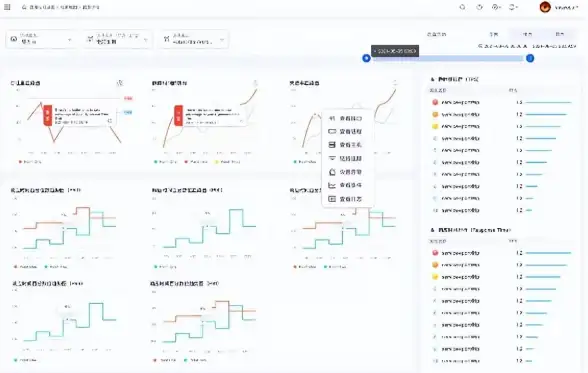
💡 老机优化秘籍!让XP再战三年
1️⃣ 关闭特效 🎨
- 右键「我的电脑」→ 属性 → 高级 → 性能设置 → 勾选「调整为最佳性能」
2️⃣ 精简启动项 🚀
- 按「Win+R」输入msconfig → 启动 → 除了ctfmon全禁掉!
3️⃣ 安装安全补丁 🛡️
- 下载「XP加固工具」(360安全卫士有XP专版)
- ⚠️禁用U盘自动运行防病毒!
🌈 彩蛋!XP隐藏技能
- 🎮玩《红警2》《CS1.6》时按「Win+D」显示桌面不卡顿
- 📀刻录光盘前在「我的电脑」右键光盘→格式化选「Live File System」
- 🖨️老打印机驱动找不到?去「驱动天空」网站淘金!
💬 装机佬温馨提示:虽然XP还能战,但新软件/网站可能不兼容哦!建议装个「VMware虚拟机」跑XP,主力系统还是用Win10/11更安全~
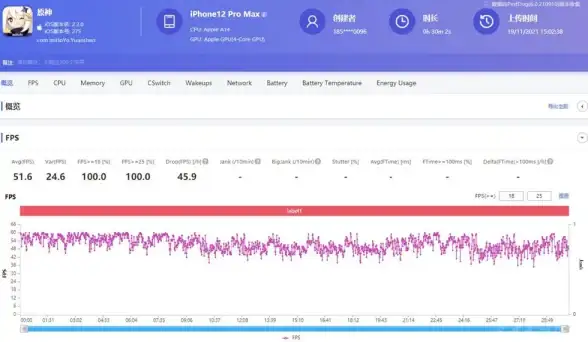
👋 快去给你的老爷机做个"心脏移植"吧!装完系统别忘了在评论区喊一声「爷青回」~🎉
本文由 业务大全 于2025-08-04发表在【云服务器提供商】,文中图片由(业务大全)上传,本平台仅提供信息存储服务;作者观点、意见不代表本站立场,如有侵权,请联系我们删除;若有图片侵权,请您准备原始证明材料和公证书后联系我方删除!
本文链接:https://vps.7tqx.com/wenda/536301.html

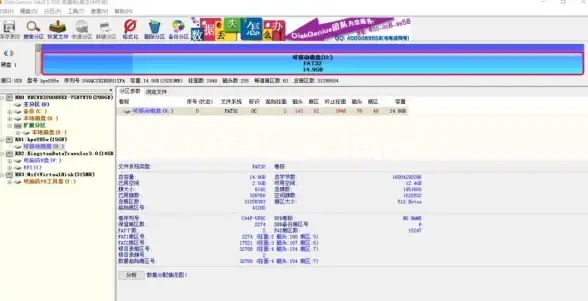


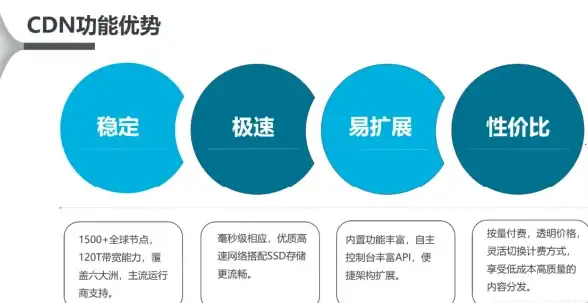
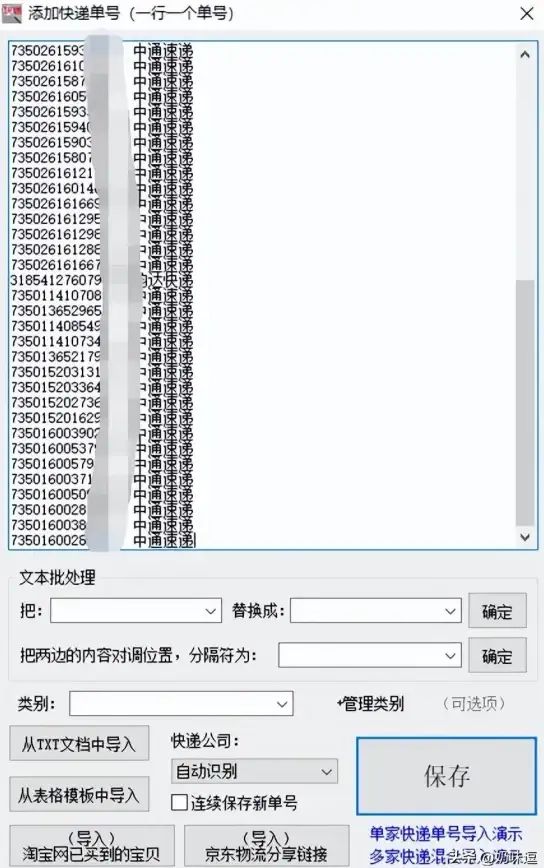
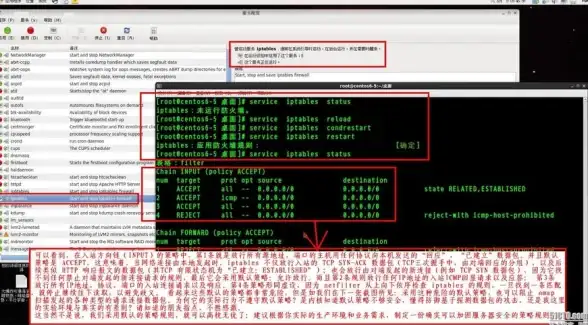


发表评论